在使用电脑进行操作和维修时,有时候需要使用U盘启动来解决一些问题或进行系统重装。然而,很多人对于如何设置U盘启动并不了解,因此本文将详细介绍电脑设置U...
2025-07-02 174 设置盘启动
随着科技的发展,越来越多的电脑用户需要在电脑中使用U盘来进行系统安装、修复或者重装等操作。而要实现这些操作,首先需要进入电脑的BIOS设置界面,将U盘设置为启动设备。本文将详细介绍如何通过进入BIOS设置U盘启动。
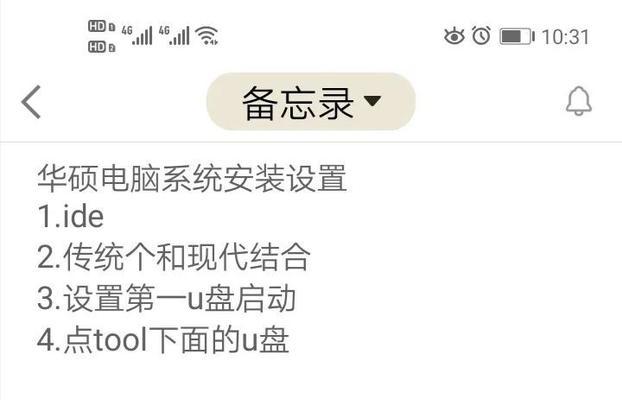
了解BIOS的概念及作用
1.BIOS的定义和作用
BIOS即基本输入输出系统,是计算机启动时最先运行的程序,负责初始化硬件设备、进行基本的硬件自检,并引导操作系统的加载。

2.为什么要进入BIOS设置U盘启动
进入BIOS设置U盘启动可以让电脑在开机时首先从U盘中读取系统安装、修复或者重装等操作所需的文件,从而实现相关操作。
不同电脑进入BIOS的方法及步骤
1.品牌电脑进入BIOS的常用方法

(1)戴尔电脑:开机后按F2键进入BIOS设置界面。
(2)惠普电脑:开机后按F10键进入BIOS设置界面。
(3)联想电脑:开机后按F1或F2键进入BIOS设置界面。
(4)华硕电脑:开机后按F2键进入BIOS设置界面。
(5)苹果电脑:开机后按Command+Option+P+R键重启电脑,持续按住直到听到启动音两次后松开。
2.自组装电脑进入BIOS的方法
自组装电脑的BIOS设置可能因主板品牌和型号而异,请参考主板说明书或品牌官方网站获取具体的进入方法。
在BIOS中设置U盘启动
1.进入BIOS设置界面
根据上述步骤进入相应电脑的BIOS设置界面,通常是通过按下指定的功能键来实现。
2.导航到启动选项
在BIOS设置界面中,使用键盘方向键将光标移动到“启动”选项上,然后按回车键进入。
3.设置U盘为首选启动设备
在“启动”选项下,使用键盘方向键将光标移动到“BootDevicePriority”(启动设备优先级)或类似的选项上,然后按回车键进入。
4.选择U盘为首选启动设备
在“BootDevicePriority”选项中,使用键盘方向键将光标移动到U盘所在的选项上,然后按回车键将其设置为首选启动设备。
5.保存并退出BIOS设置界面
在设置完成后,按照界面底部的提示,使用键盘上的指定键保存设置并退出BIOS。
重启电脑并测试U盘启动
1.保存更改并退出BIOS
根据BIOS界面底部的提示,使用指定的键保存更改并退出BIOS设置界面。
2.重启电脑
按下计算机主机上的电源按钮,重启电脑。
3.检查U盘是否能够启动
在电脑重启时,观察屏幕上是否出现类似“PressanykeytobootfromUSB”(按任意键从USB启动)的提示信息,如果有,则按任意键启动U盘。
通过进入BIOS设置U盘启动,我们可以方便地进行系统安装、修复或者重装等操作。虽然不同品牌或自组装的电脑可能有不同的进入BIOS方法,但大体步骤相似。希望本文对你设置U盘启动提供了一些帮助。
标签: 设置盘启动
相关文章
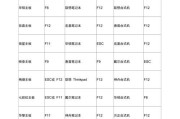
在使用电脑进行操作和维修时,有时候需要使用U盘启动来解决一些问题或进行系统重装。然而,很多人对于如何设置U盘启动并不了解,因此本文将详细介绍电脑设置U...
2025-07-02 174 设置盘启动

在日常使用电脑的过程中,我们有时需要通过U盘来进行系统安装、修复或重装。然而,在使用U盘启动电脑前,我们需要在电脑的BIOS中进行设置,将U盘设为启动...
2025-01-31 261 设置盘启动
最新评论